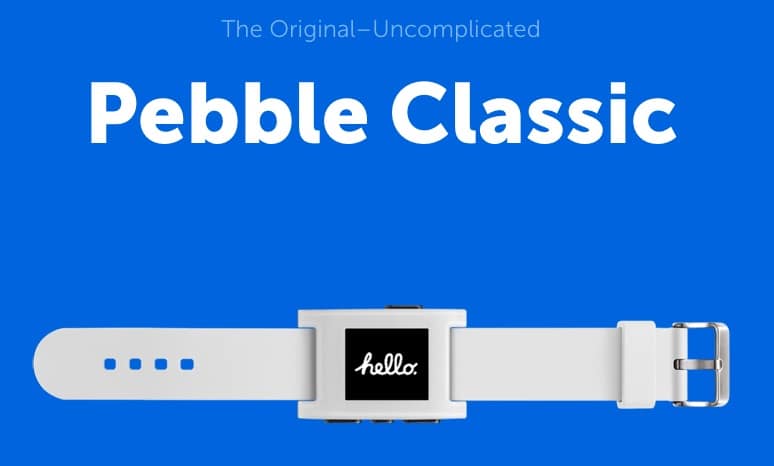
Pebbleで時報を鳴らすには、ウォッチフェイスという、言わば文字盤を追加する必要がある。
ここでは便宜上「時報を鳴らす」と書いたけど、Pebbleにはスピーカーがないので、時報は「鳴らせない」。正確には、Pebbleのバイブレーション機能を利用し、時報を告げる。
スマホで「Pebble Time」アプリを起動する

「Get watchfaces」をタップする

下部のタブを「Watchfaces」に切り替え(1)、続けて「Get watchfaces」をタップする(2)。
右上の検索ボタンをタップする

「Hourly vibration」で「Search」する

時報が鳴る文字盤を検索したい場合は、英語で「Hourly vibration」と入力すると、たくさんの文字盤がヒットするよ。日本語の「時報」ではゼロ件でした…。
ちなみに、Pebble Timeアプリの検索機能はインクリメンタルサーチになってるので、キーワードを1文字入力するたびに該当候補を絞り込み表示してくれる。
なので、あえてキーをタップしなくてもいいんだけど「Search」または「Done」をタップするとキーボードを隠せるよん。
気に入った文字盤をタップする

時報を鳴らせる文字盤がたーくさん出てくるので、一覧を上下にスクロールし、好みの文字盤を見つけよう。気に入った文字盤があったら、タップして詳細画面を開く。
「ADD」をタップする

右上の「ADD」をタップするだけで、この文字盤をPebbleにインストールできる。
「ADDED」になったことを確認する

右上の表示が「ADDED」に変わったら、文字盤を正しくインストールできた証拠。今度はPebbleを見てみよう。
追加した文字盤がPebbleに表示される

インストールしたばかりの文字盤が自動的にPebbleに表示されてるね!
この文字盤は「Modaine」ていう名前なんだけど、初期設定で時報が鳴るようになってる。時報を鳴らすだけならこのままPebbleを使えばいいんだけど、せっかくなので文字盤の設定画面を確認してみよう。
てことで、再びスマホを見る。
文字盤の設定ボタンをタップする

文字盤の設定画面は、スマホのPebble Timeアプリ内にある。
下部のタブを「Watchfaces」に切り替え(1)、続けて、今回インストールした文字盤の左上にある設定ボタンをタップする(2)。
文字盤のデザインをカスタマイズする

文字盤固有の設定画面が開くので、あとは好みのデザインになるまでカスタマイズしよう。
今回は、シンプルで落ち着いたデザインにしたかったので「Dial color」は「Black(No Logo)」を選択する。
秒針の動きは、カチカチという、いかにも秒針的な動きではなく、ロレックスふうのスーッとした滑らかな動きにしたかったので「Second hand option」は「Stop2Go」にする。
さらに日付を表示したかったので「Date option」は「Date」に、それぞれ変更してみた。
肝心の時報「Hourly vibration」は初期設定で「Double」になってるので、毎時00分になるとPebbleがブルッブルッと2度振動するよ。時報の種類は「Long」と「Short」と合わせ計3種類あるので、いろいろ試して楽しもう。
最後は忘れずに「Submit」をタップしてね。
すぐに好みのデザインになる

というわけで、カスタマイズは超簡単でアッという間に完了する。
この「Modaine」という文字盤は、シンプルで見やすくて飽きがこない。
実はオレ、Pebbleを買った当初は、気温とかバッテリー残量とか、とにかくたくさんの情報を表示する派だったんだけど、最近はこのシンプルなModaineにゾッコンです!
Pebbleをゲットしたら、みんなもやってみてね!時報!



コメント